1C-Enterprise ir viena no visizplatītākajām programmām, kas tiek izmantota grāmatvedības uzskaites uzturēšanai uzņēmumos. Dažreiz rodas nepieciešamība pārinstalēt sistēmu vai nomainīt datoru, tad jums jāatrisina jautājums par pamatu pārsūtīšanu.
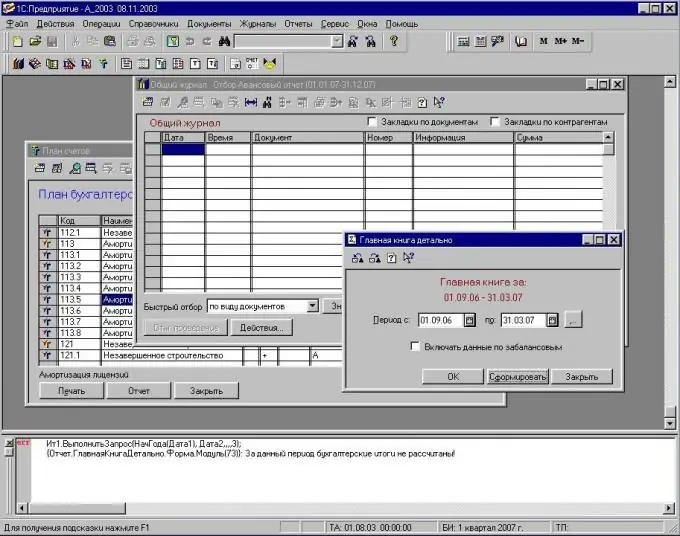
Tas ir nepieciešams
- - dators;
- - instalēta programma "1C: Enterprise".
Instrukcijas
1. solis
Programmā 1C: Enterprise atveriet nepieciešamo datu bāzi Configurator režīmā, kas jāpārsūta uz citu datoru. Pēc tam dodieties uz izvēlni "Administrācija", lai konfigurētu 1C bāzes kustību. Šajā izvēlnē atlasiet opciju "Saglabāt datus", ja jūsu datu bāze ir dbf formātā, vai opciju "Augšupielādēt datus", ja jūsu 1C datu bāze atrodas sql failā.
2. solis
Atvērtajā dialoglodziņā ievadiet tā arhīva nosaukumu, kurā tiks saglabāta datu bāze, pēc tam atlasiet arhīva saglabāšanas vietu, noklikšķiniet uz pogas "OK", lai saglabātu / izkrautu datu bāzi. Kopējiet šo arhīvu diskā vai USB zibatmiņā, lai 1C: Enterprise datu bāzi pārsūtītu uz citu datoru.
3. solis
Palaidiet tajā 1C programmu, parādītajā atlases logā noklikšķiniet uz pogas "Pievienot", norādiet ceļu uz arhīvu, kas tika izveidots iepriekšējā solī, ievadiet šo datu bāzi konfiguratora režīmā.
4. solis
Atveriet programmas izvēlnes vienumu "Administrācija", lai nokopētu datu bāzi "1C: Enterprise", pēc tam atlasiet vienumu "Atgūt datus", ja tiek izmantots dbf formāts, vai "Ielādēt datus", ja SQL formāts.
5. solis
Pēc tam dialoglodziņā norādiet izveidotā arhīva ceļu, veiciet datu atkopšanu. Ja dati tika saglabāti USB zibatmiņā vai diskā, pēc tam ievietojiet datu bāzi arhīvā un, saglabājot datorā, izvelciet no tā failus, lai kopētu 1C datu bāzi.
6. solis
Lai kopētu datu bāzi kopā ar pārskatu veidlapām, rīkojieties šādi: nokopējiet mapi 1SBDB, kas parasti atrodas mapē C: / Program files / 1C, izdzēsiet mapi 1SBDB datorā, kurā nokopējāt 1C datu bāzi, pierakstiet mapi no zibatmiņas diska, nevis šo mapi.
7. solis
Ja 1C nav instalēts mapē Program Files, nosakiet tā atrašanās vietu šādi: ar peles labo pogu noklikšķiniet uz darbvirsmas programmas saīsnes, atlasiet Properties. Atvērtajā logā tiks parādīts ceļš uz programmas failu.






